Sukobna proširenja preglednika mogu ometati Google Analytics
- Google Analytics se ne povezuje uglavnom zbog problema s lokalnom vezom.
- Oštećena predmemorija i kolačići iz vašeg preglednika također mogu izazvati ovaj problem.
- Korištenje Google pomoćnika za oznake može biti održiva opcija za rješavanje situacije.
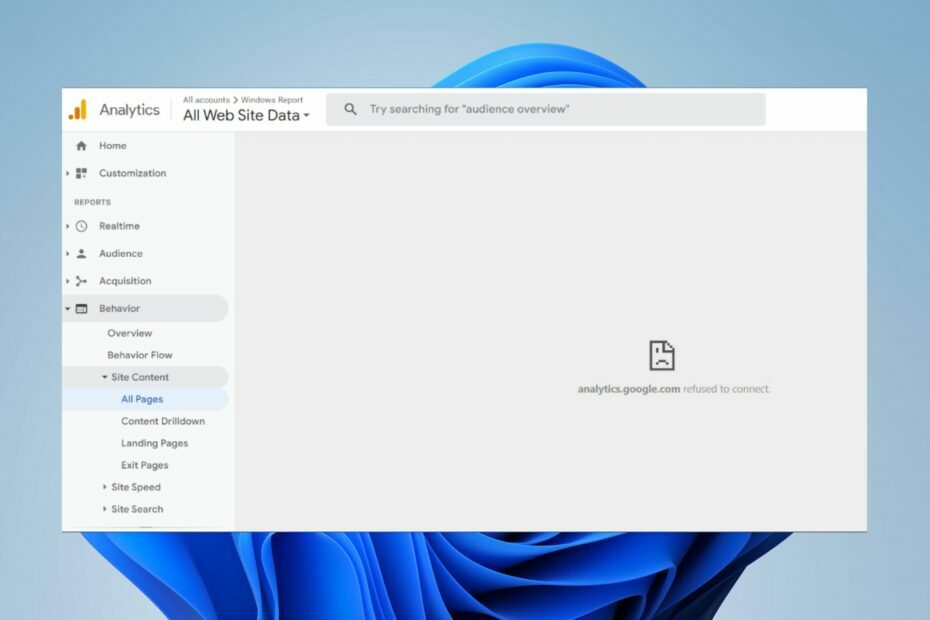
- Jednostavna migracija: koristite pomoćnika Opera za prijenos postojećih podataka, kao što su oznake, lozinke itd.
- Optimizirajte korištenje resursa: vaša RAM memorija koristi se učinkovitije nego u drugim preglednicima
- Poboljšana privatnost: integrirani besplatni i neograničeni VPN
- Bez oglasa: ugrađeni Ad Blocker ubrzava učitavanje stranica i štiti od rudarenja podataka
- Pogodan za igranje: Opera GX je prvi i najbolji preglednik za igranje
- Preuzmite Operu
Google Analytics je usluga web analitike koja prati i upravlja prometom web stranice za optimizacija za tražilice (SEO) i marketinške svrhe.
Korisnici izvješćuju da se analytics.google.com odbio povezati kada su mu pristupili na svojim preglednicima.
Zašto se Google Analytics ne povezuje?
Korisnici mogu naići na probleme pri povezivanju Google Analyticsa iz mnogo razloga koji sprječavaju pristup drugim komponentama. Neki uobičajeni čimbenici koji mogu uzrokovati problem su:
- Problemi s mrežnom vezom – Kad tvoj Mrežna veza je slab ili nestabilan, može spriječiti Google Analytics da komunicira s komponentama potrebnim za njegove procese.
- Oštećena predmemorija i kolačići – Moguće je naići na probleme u korištenju Google Analyticsa zbog oštećene predmemorije i kolačića vašeg preglednika.
- Smetnje od dodataka i proširenja – Kada imate ometajuće dodatke i proširenja instalirane na svom pregledniku, oni mogu spriječiti aktivnosti Analyticsa.
- Problemi s konektorom Google Analytics – Analytics.google.com može odbiti povezivanje ako konektor nije ispravno postavljen.
Drugi čimbenici mogu uzrokovati da se analytics.google.com ne poveže s vašim računalom. Srećom, postoje neki popravci koje možete slijediti kako biste riješili problem.
Prođite kroz sljedeće preliminarne provjere:
- Rješavanje problema s mrežom na računalu i ponovno pokrenite usmjerivač.
- Privremeno onemogućite antivirusni softver koji radi na vašem računalu.
- Zatvorite i ponovno pokrenite preglednik.
Ako ovi koraci nisu riješili problem analytics.google.com se odbio povezati, nastavite sa sljedećim rješenjima:
1. Upotrijebite Google Tag Assistant da provjerite svoje postavke
- Pokreni Krom i instalirajte Google Tag Assistant Chrome proširenje.
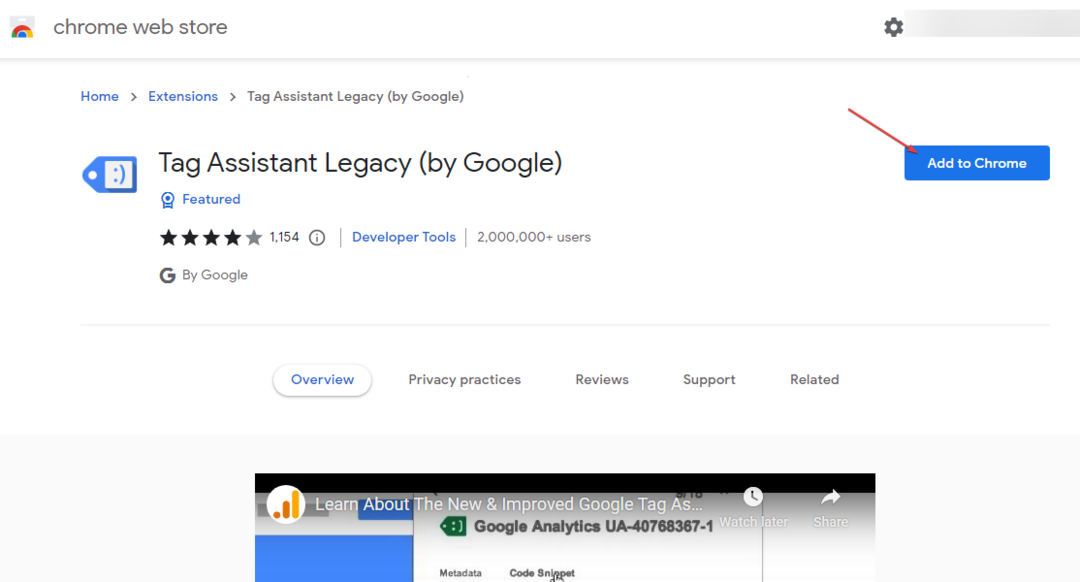
- Kliknite proširenje na gornjoj traci, a zatim ga omogućite.
-
Preuzmite program za uklanjanje pogrešaka Google Analytics proširenje, dakle omogućiti to.
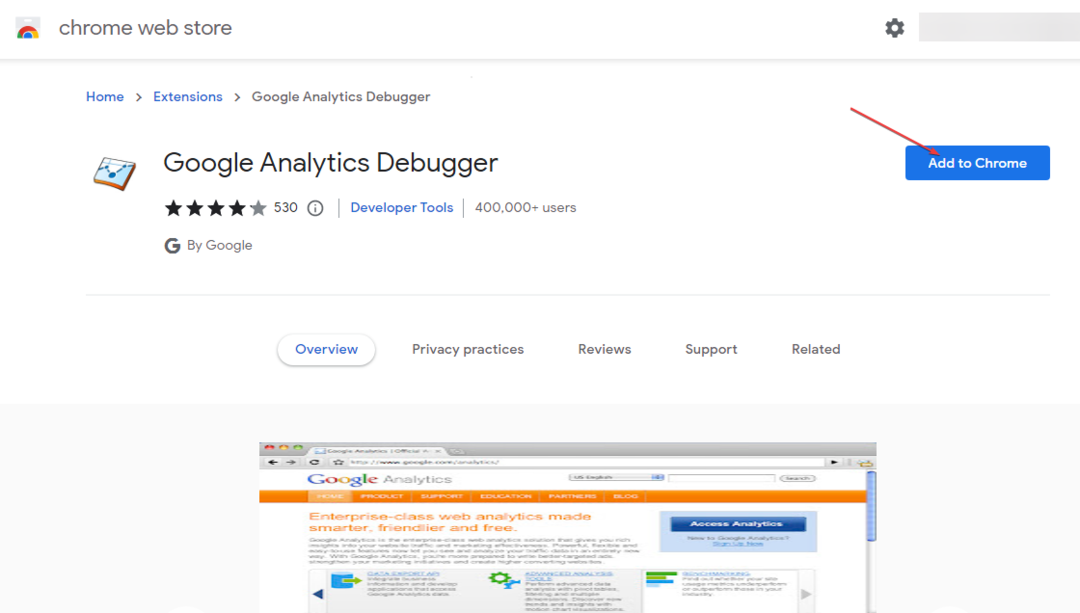
- Kliknite na Google Analytics ikonu u gornjem desnom kutu trake preglednika da biste se prebacili na nju.
- Desnom tipkom miša kliknite na Tag Assistant i zatim odaberite Mogućnosti.
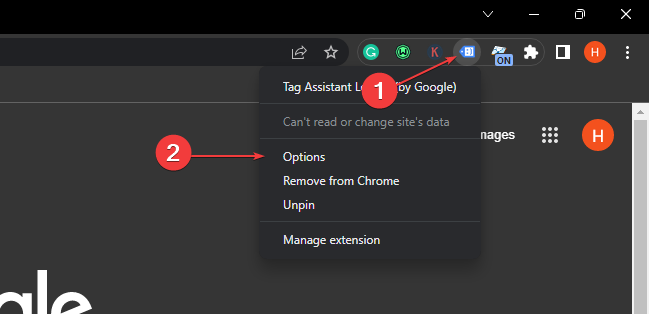
- Ponovno postavite Razina detalja za sve Google oznake do Detaljne informacije.
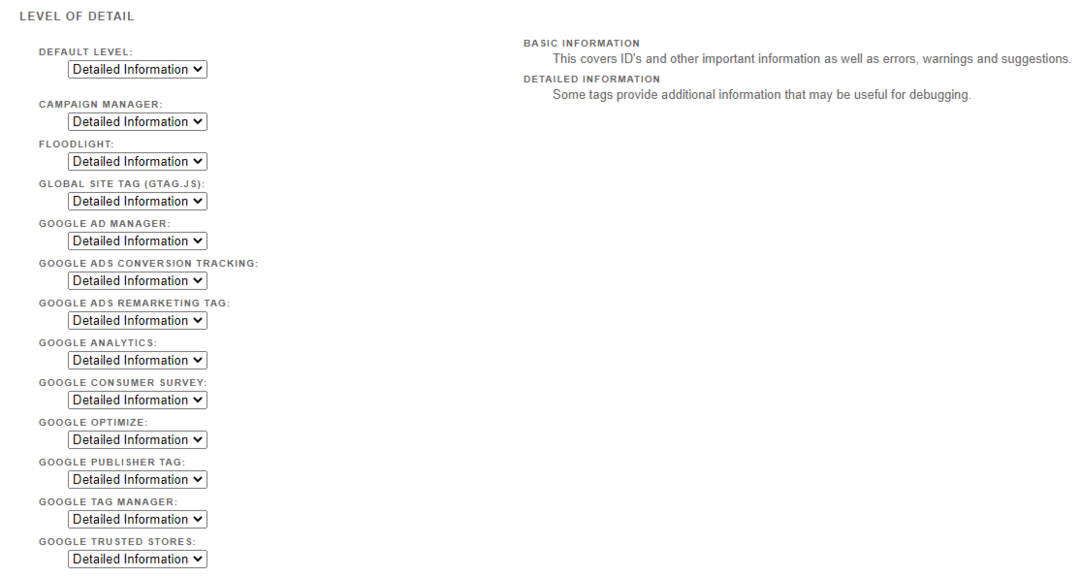
- Klikni na Google Tag Assistant ikonu proširenja, zatim kliknite na Jelovnik dugme.
- Provjerite jeste li uključili Automatska provjera valjanosti i GA otklanjanje pogrešaka postavke.
- Provjerite povezuje li se Google Analytics.
Google Tag Assistant pokazuje pokreće li se vaš Google Analytics kod za praćenje ispravno na vašoj web stranici. Također, otkrit će i obavijestiti vas kada dođe do pogreške s vašim postavkama Google Analyticsa.
2. Onemogući proširenja za Chrome
- Pokrenite Google Chrome preglednik i kliknite tri točkice da biste otvorili Jelovnik. Idite do Više alata a zatim kliknite na Ekstenzije.
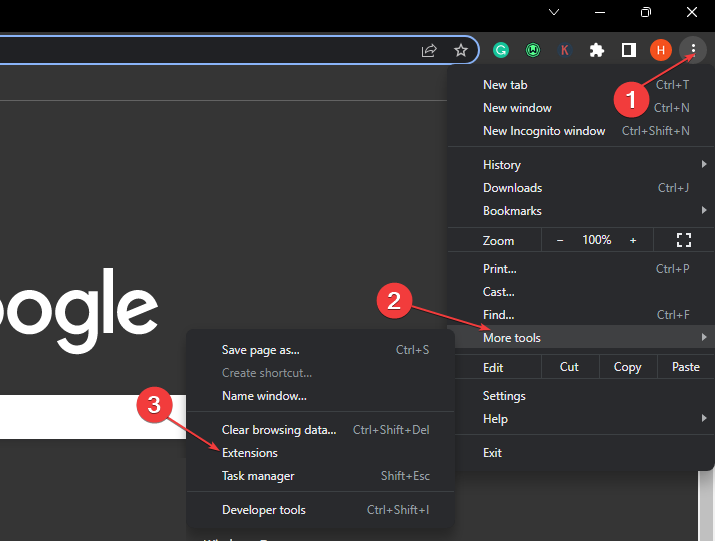
- Onemogućite sva proširenja isključivanjem prekidača za svako.
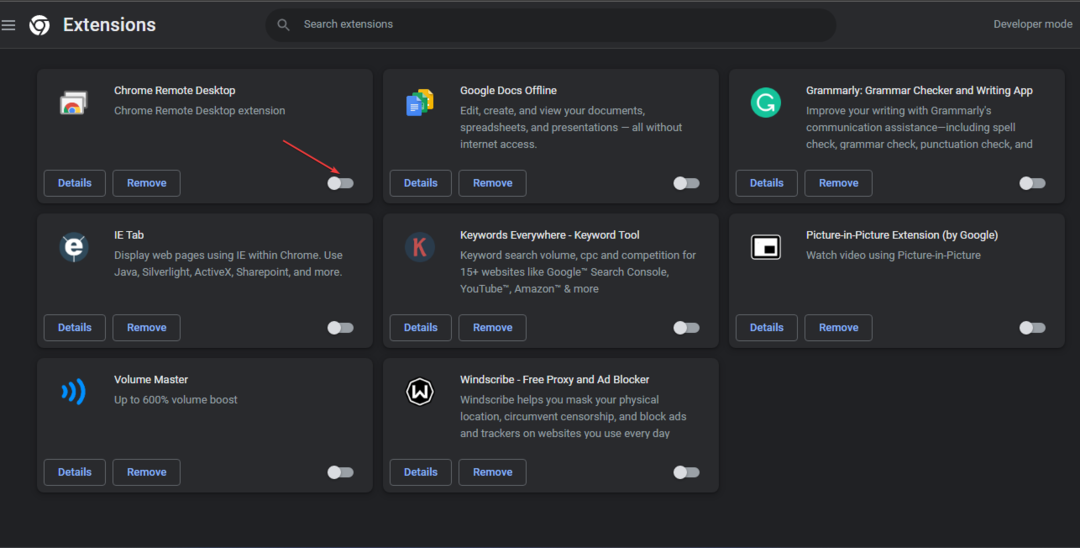
- Ponovo pokrenite preglednik i provjerite možete li riješiti problem veze s Google Analyticsom.
Onemogućavanje proširenja u vašem pregledniku popravit će sve smetnje koje uzrokuju aktivnosti Google Analyticsa. Ček kako napraviti sigurnosnu kopiju proširenja za Google Chrome na vašem računalu.
- Kako omogućiti Internet Explorer (IE) način rada u Microsoft Edgeu
- Microsoft Edge se ne ažurira? Kako to ručno forsirati
4. Izbrišite predmemoriju i kolačiće preglednika
- Pokrenite preglednik Chrome, kliknite Jelovnik gumb, odaberite Više alata, i kliknite Obriši podatke pregledavanja.
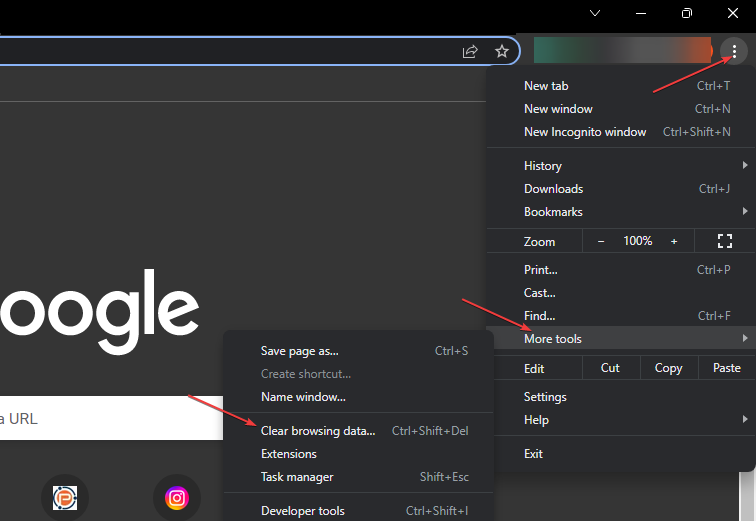
- Odaberi Vremenski raspon kao Cijelo vrijeme. Označite okvire za Kolačići i drugi podaci o stranicama i Predmemorirane slike i datoteke, zatim kliknite Obriši podatke.
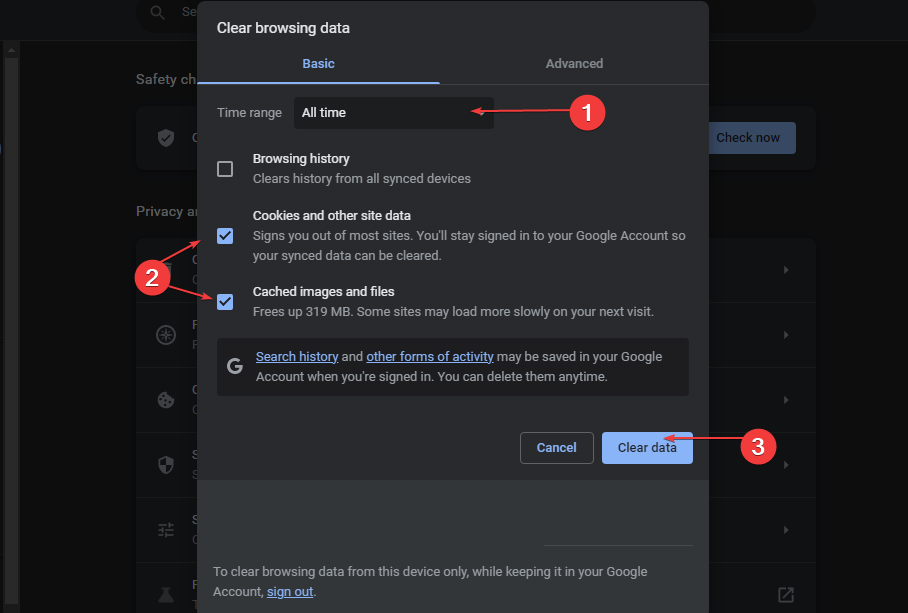
- Ponovno pokrenite preglednik i provjerite rješava li problem.
Brisanje predmemorije preglednika i kolačića riješit će sve probleme s oštećenim datotekama u vašem pregledniku.
Međutim, imamo detaljan vodič o najbolji lokalni SEO softver poboljšati rangiranje u pretraživanju.
Konačno, možete pročitati naš vodič na najbolji besplatni i plaćeni lokalni SEO softver poboljšati rangiranje u pretraživanju.
Nadamo se da ste uspjeli riješiti problem analytics.google.com se odbio povezati te da uslugu možete koristiti bez ikakvih problema. Javite nam u odjeljku s komentarima ispod koja vam je metoda uspjela.
Još uvijek imate problema? Popravite ih ovim alatom:
SPONZORIRANO
Ako gornji savjeti nisu riješili vaš problem, vaše računalo može imati dublje probleme sa sustavom Windows. Preporučujemo preuzimajući ovaj alat za popravak računala (ocijenjeno Sjajno na TrustPilot.com) kako biste im se jednostavno obratili. Nakon instalacije jednostavno kliknite Započni skeniranje i zatim pritisnite na Popravi sve.
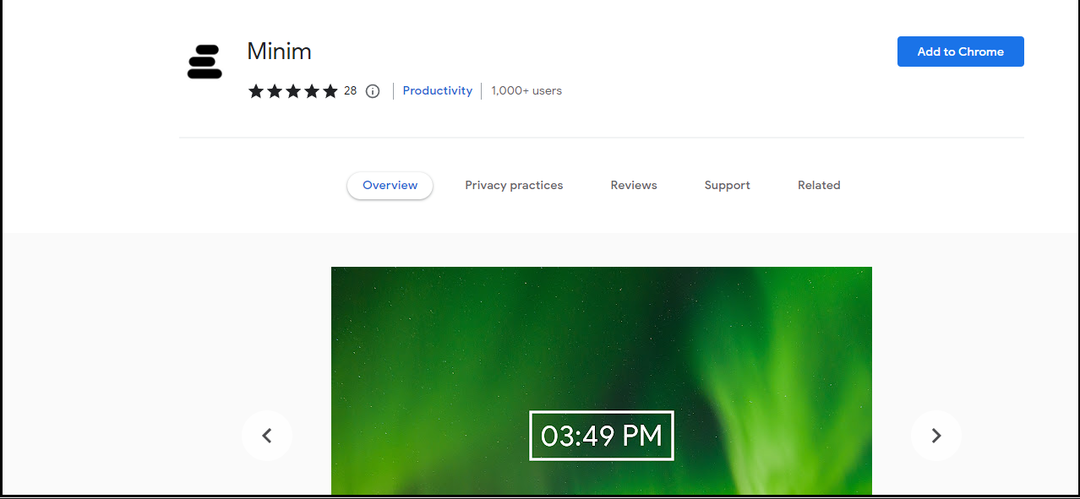

![5 najboljih preglednika koji podržavaju Dolby Atmos [HQ audio kvaliteta]](/f/664de35c97a28fc278a7f03bf54b29e6.png?width=300&height=460)